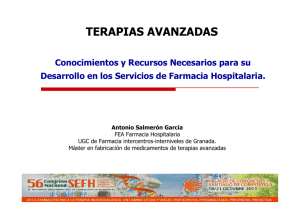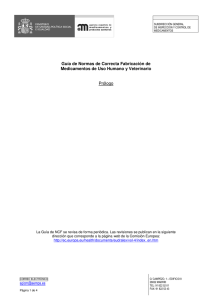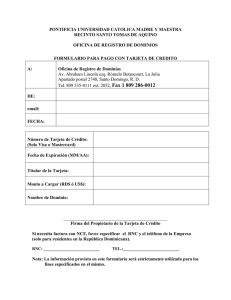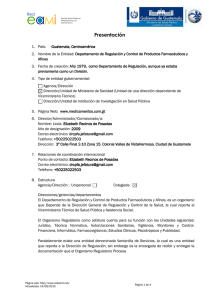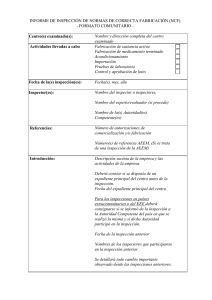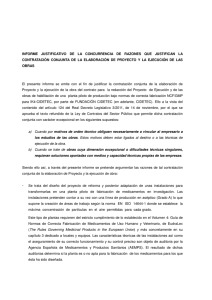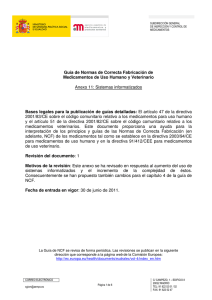Guía de implementación NCF dacEasy contabilidad
Anuncio
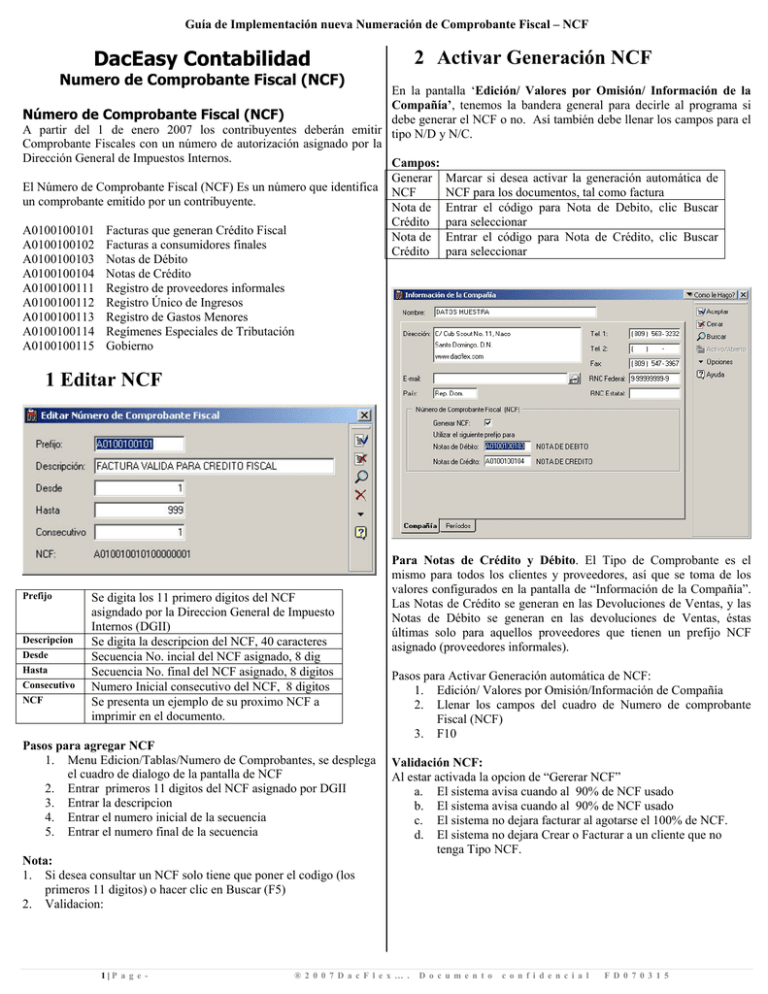
Guía de Implementación nueva Numeración de Comprobante Fiscal – NCF DacEasy Contabilidad 2 Activar Generación NCF Numero de Comprobante Fiscal (NCF) En la pantalla ‘Edición/ Valores por Omisión/ Información de la Compañía’, tenemos la bandera general para decirle al programa si Número de Comprobante Fiscal (NCF) debe generar el NCF o no. Así también debe llenar los campos para el A partir del 1 de enero 2007 los contribuyentes deberán emitir tipo N/D y N/C. Comprobante Fiscales con un número de autorización asignado por la Dirección General de Impuestos Internos. Campos: El Número de Comprobante Fiscal (NCF) Es un número que identifica un comprobante emitido por un contribuyente. A0100100101 A0100100102 A0100100103 A0100100104 A0100100111 A0100100112 A0100100113 A0100100114 A0100100115 Facturas que generan Crédito Fiscal Facturas a consumidores finales Notas de Débito Notas de Crédito Registro de proveedores informales Registro Único de Ingresos Registro de Gastos Menores Regímenes Especiales de Tributación Gobierno Generar NCF Nota de Crédito Nota de Crédito Marcar si desea activar la generación automática de NCF para los documentos, tal como factura Entrar el código para Nota de Debito, clic Buscar para seleccionar Entrar el código para Nota de Crédito, clic Buscar para seleccionar 1 Editar NCF Prefijo Descripcion Desde Hasta Consecutivo NCF Se digita los 11 primero digitos del NCF asigndado por la Direccion General de Impuesto Internos (DGII) Se digita la descripcion del NCF, 40 caracteres Secuencia No. incial del NCF asignado, 8 dig Secuencia No. final del NCF asignado, 8 digitos Numero Inicial consecutivo del NCF, 8 digitos Se presenta un ejemplo de su proximo NCF a imprimir en el documento. Pasos para agregar NCF 1. Menu Edicion/Tablas/Numero de Comprobantes, se desplega el cuadro de dialogo de la pantalla de NCF 2. Entrar primeros 11 digitos del NCF asignado por DGII 3. Entrar la descripcion 4. Entrar el numero inicial de la secuencia 5. Entrar el numero final de la secuencia Para Notas de Crédito y Débito. El Tipo de Comprobante es el mismo para todos los clientes y proveedores, así que se toma de los valores configurados en la pantalla de “Información de la Compañía”. Las Notas de Crédito se generan en las Devoluciones de Ventas, y las Notas de Débito se generan en las devoluciones de Ventas, éstas últimas solo para aquellos proveedores que tienen un prefijo NCF asignado (proveedores informales). Pasos para Activar Generación automática de NCF: 1. Edición/ Valores por Omisión/Información de Compañía 2. Llenar los campos del cuadro de Numero de comprobante Fiscal (NCF) 3. F10 Validación NCF: Al estar activada la opcion de “Gererar NCF” a. El sistema avisa cuando al 90% de NCF usado b. El sistema avisa cuando al 90% de NCF usado c. El sistema no dejara facturar al agotarse el 100% de NCF. d. El sistema no dejara Crear o Facturar a un cliente que no tenga Tipo NCF. Nota: 1. Si desea consultar un NCF solo tiene que poner el codigo (los primeros 11 digitos) o hacer clic en Buscar (F5) 2. Validacion: 1|P a g e - ® 2 0 0 7 D a c F l e x … . D o c u m e n t o c o n f i d e n c i a l F D 0 7 0 3 1 5 Guía de Implementación nueva Numeración de Comprobante Fiscal – NCF 5 Proceso de Facturación NCF 3 Asignar Tipo de NCF a Clientes El proceso de facturación con NCF es un proceso transparente al Para Facturas. El tipo de comprobante fiscal depende del cliente a usuario, el sistema automáticamente, le asignara a la factura un NCF quien se le facture, por lo que se captura en la pantalla "Editar según el tipo de NCF que se le ha especificado a cada cliente. Clientes". Pasos para Asignar un tipo de NCF a un cliente. 1. Entrar a menú Edición/Clientes 2. Llamar a pantalla un cliente 3. Ir a la Pestaña o Tab “NCF” 4. Escribir o seleccionar de F5 el Prefijo de NCF al cual pertenece el cliente para que el sistema le asigne una numeración automáticamente. 5. F10 Pasos para Hacer una factura con NCF. 1. Entrar el Menú Transacción/Facturación/Facturas 2. Poner la fecha de la factura 3. Poner el código del cliente, y automáticamente se le asignara un numero de NCF a la transacción. 4. Seguir llenando los campos siguientes. Hasta el final. 5. F10 6. Al llegar total de la factura, se puedo enviar a imprimir la factura por impresora haciendo clic en Imprimir o presionando F7 4 Plantilla Modificando Plantillas de impresión (facturas, Dev. Ventas, Recibo Mercancía y Dev. Compras) Las plantillas que aplican para ser modificadas, hay que agregarle 2 nuevas variables (NCF = Número NCF y NCF_DESC = la descripción del NCF) que están disponibles en el grupo de factura de “Encabezado” Recomendación: 1. 2. 3. 2|P a g e - ® 2 0 0 7 D a c F l e x … . Sacar backup (respaldar) los datos antes de instalar la nueva versión Instalar la Nueva versión DacEasy NCF en folder separado ej: C:\daceasyNCF Crear Nueva empresa y restaurar datos. D o c u m e n t o c o n f i d e n c i a l F D 0 7 0 3 1 5